測試數位筆
如果您的數位筆未如預期運作,請檢查指派的設定,或將這些設定重設為預設值。還可以嘗試Wacom支援頁面上列出的步驟。如果您仍有問題,請使用以下診斷步驟。
注意:數位筆的可用功能可能會因您的裝置而有所不同。
診斷數位筆問題
- 開啟「Wacom數位板內容」。
- 點擊關於按鈕。
- 在出現的對話方塊中,點擊診斷... 按鈕。
注意:「診斷」對話方塊顯示關於裝置和工具的動態資訊,以及觸控感應式裝置的相應資訊。
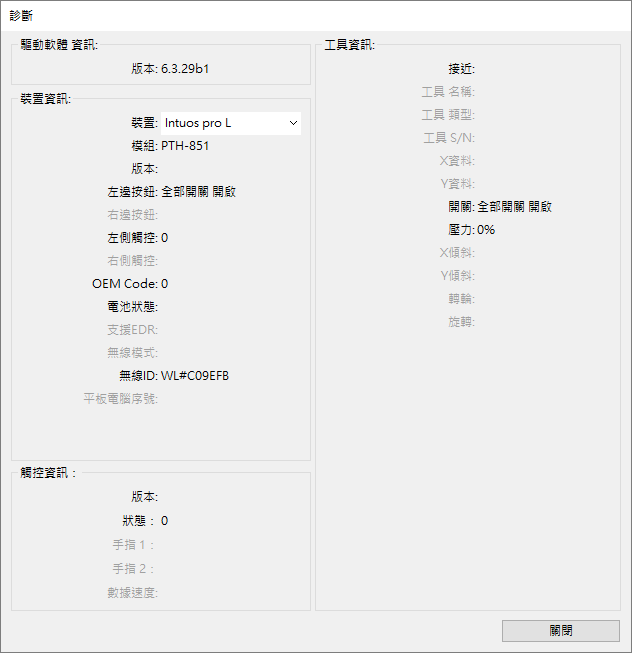
上方的螢幕擷取畫面僅供說明之用,可能與您的螢幕畫面不相符。 - 保持數位筆距離裝置表面10公釐(0.4英吋)之處,同時查看工具資訊。鄰近範圍、裝置名稱、裝置類型和裝置 S/N(序號)後面應該會出現值。
- 將數位筆沿著裝置表面移動。隨著您移動數位筆,X 資料和Y 資料值應該會改變。
- 先後以筆尖和橡皮擦按壓表面。在您按壓時,開關和壓力值應該會從0%左右變成100%左右(全力按壓時)。
- 按壓筆尖、橡皮擦和每個數位筆按鈕,一次按壓一個。按壓每個數位筆按鍵時,請將筆尖停留在裝置表面上方稍高之處。當您按壓每個項目時,開關號碼應該會改變,以符合下列數字:
- 數位筆橡皮擦=1
- 數位筆按鍵 = 3
- 數位筆按鍵 = 2
- 筆尖=1
- 數位筆按鍵 = 4
- 數位筆按鍵 = 3
- 數位筆按鍵 = 2
- 筆尖=1
- 噴槍筆筆尖=1
- 噴槍筆數位筆按鍵=2
- 噴槍筆橡皮擦=1
- 將數位筆從垂直位置移向右方再移向左方。當您移向右方時,X傾斜值應該會變成+60左右。當您移向左方時,X傾斜值應該會變成-60左右。
- 將數位筆從垂直位置移向裝置底部,再移向裝置頂端。當您移向裝置底部時,Y傾斜值應該會變成+60左右。當您移向裝置頂端時,Y傾斜值應該會變成-60左右。
- 如果您要測試美術筆,請將筆尖置於裝置表面,然後以數位筆為中心軸慢慢旋轉數位筆。當您旋轉數位筆時,旋轉值應該會變更。
- 如果您要測試噴槍筆,請前後移動滾輪。當滾輪向前移動到盡頭時,滾輪值應該會降低到0左右。指動輪處於最後時,手指滾輪值應當增大到近似 1000。
| Pro Pen 2
|
 |
| Pro Pen 3
|
 |
| 噴槍筆
|
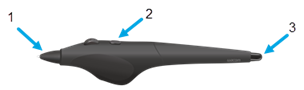 |
| | 不要分享我的資訊 | | Cookies | | 使用條款 | | 隱私權政策 | | 加州隱私權法 |